完成放置焊点
发布时间:2013/4/19 20:46:52 访问次数:709
按表2.4的坐标,重FT2232D复步骤⑤的操作,分别贴上3~16号焊点。
按图钮,进入放置焊点状态,在随即出现的对话框中,按钮关闭。按键移至(2.5,2.5)位置,再按鼠标左键,即可
放置17号焊点。
类似步骤④的操作,将该17号焊点的三个板层选项的Diameter字段(左下方)设定为“3.5”,将Drill Size字段设定为“3.3”,再按钮完成设定。
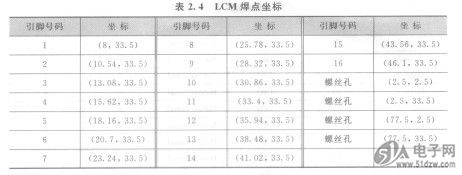
类似步骤⑤~⑥的操作,将17号焊点复制并贴到表2.4所指示的位置,最后完成元件封装的编辑,按[亘]+[卫键存盘,启动“File/Exit Decal Editor”命令,关闭元件封装编辑器,程序出现图2.67所示的对话框。

图2 67询问对话框
我们可以继续整合元件(Part Type),在随即出现的对话框里(General页),在右上方Logic Family区域里的字段中,选择MOS选项。设定为“LCM 14432”。
切换到Pins页,再按照表2.5进行设定。

按表2.4的坐标,重FT2232D复步骤⑤的操作,分别贴上3~16号焊点。
按图钮,进入放置焊点状态,在随即出现的对话框中,按钮关闭。按键移至(2.5,2.5)位置,再按鼠标左键,即可
放置17号焊点。
类似步骤④的操作,将该17号焊点的三个板层选项的Diameter字段(左下方)设定为“3.5”,将Drill Size字段设定为“3.3”,再按钮完成设定。
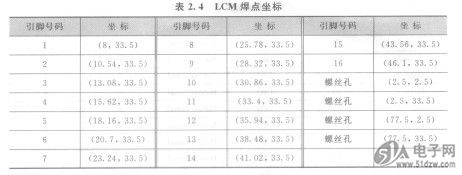
类似步骤⑤~⑥的操作,将17号焊点复制并贴到表2.4所指示的位置,最后完成元件封装的编辑,按[亘]+[卫键存盘,启动“File/Exit Decal Editor”命令,关闭元件封装编辑器,程序出现图2.67所示的对话框。

图2 67询问对话框
我们可以继续整合元件(Part Type),在随即出现的对话框里(General页),在右上方Logic Family区域里的字段中,选择MOS选项。设定为“LCM 14432”。
切换到Pins页,再按照表2.5进行设定。

上一篇:编辑元件封装与整合元件
上一篇:绘制元件符号
 热门点击
热门点击

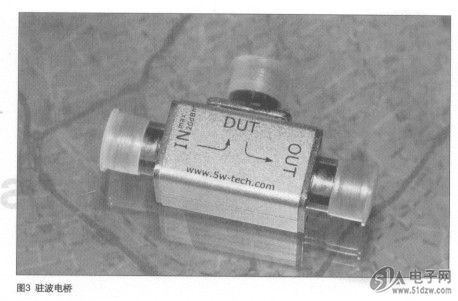
 公网安备44030402000607
公网安备44030402000607





